ホストの設定と準備のチェックリスト
 変更を提案
変更を提案


ONTAP Select ノードを導入する各ハイパーバイザーホストを準備します。ホストの準備の一環として、導入環境を慎重に評価し、ホストが適切に設定されていること、および ONTAP Select クラスタの導入準備ができていることを確認してください。

|
ONTAP Select Deploy 管理ユーティリティでは、ハイパーバイザーホストのネットワークとストレージの必要な設定が実行されません。ONTAP Select クラスタを導入する前に、各ホストの準備を手動で行う必要があります。 |
ハイパーバイザーの一般的な準備
ハイパーバイザーホストを準備する必要があります。
KVMハイパーバイザー
ONTAP Selectノードを導入する各Linux KVMサーバを準備する必要があります。また、ONTAP Select Deploy管理ユーティリティを導入するサーバを準備する必要があります。
ISOイメージを使用してRed Hat Enterprise Linux(RHEL)オペレーティングシステムをインストールする必要があります。サポートされているRHELのバージョンの一覧については、を参照してください"ハイパーバイザーのソフトウェア互換性情報"。インストール時に、次のようにシステムを設定する必要があります。
-
セキュリティポリシーとして[Default]を選択します。
-
[Virtualized Host]ソフトウェアの選択
-
デスティネーションは、ONTAP Selectで使用されるRAID LUNではなく、ローカルブートディスクにする必要があります。
-
システムのブート後にホスト管理インターフェイスが稼働していることを確認する

|
/etc/sysconfig/network-scriptsで正しいネットワーク構成ファイルを編集し、 ifup コマンドを実行します
|
ONTAP Selectでは、追加のソフトウェアパッケージがいくつか必要です。パッケージの正確なリストは、使用しているLinuxのバージョンによって異なります。最初の手順として、yumリポジトリがサーバーで使用可能であることを確認します。使用できない場合は、 wget your_repository_location コマンドを実行します

|
Linuxサーバのインストール時にソフトウェアを選択するために仮想ホストを選択した場合は、必要なパッケージの一部がすでにインストールされている可能性があります。ソースコードからopenvswitchパッケージをインストールする必要がある場合があります。詳細については、 "Open vSwitchのドキュメント"。 |
必要なパッケージおよびその他の設定要件の詳細については、を参照してください"NetApp Interoperability Matrix Tool で確認できます"。
ONTAP Selectストレージプールは、基盤となる物理ストレージを抽象化する論理データコンテナです。ONTAP Selectが導入されているKVMホストでストレージプールを管理する必要があります。
ストレージプールを作成します
各ONTAP Selectノードで少なくとも1つのストレージプールを作成する必要があります。ローカルハードウェアRAIDの代わりにソフトウェアRAIDを使用する場合は、ストレージディスクがルートアグリゲートとデータアグリゲートのノードに接続されます。この場合も、システムデータ用のストレージプールを作成する必要があります。
ONTAP Selectが導入されているホストでLinux CLIにサインインできることを確認します。
ONTAP Select Deploy管理ユーティリティでは、ストレージプールのターゲットの場所を/dev/<pool_name>と想定します。<pool_name>はホスト上の一意のプール名です。

|
LUNの全容量は、ストレージプールの作成時に割り当てられます。 |
-
Linuxホスト上のローカルデバイスを表示し、ストレージプールを格納するLUNを選択します。
lsblk
適切なLUNは、ストレージ容量が最も大きいデバイスである可能性があります。
-
デバイス上のストレージプールを定義します。
virsh pool-define-as <pool_name> logical --source-dev <device_name> --target=/dev/<pool_name>
例:
virsh pool-define-as select_pool logical --source-dev /dev/sdb --target=/dev/select_pool
-
ストレージプールを構築します。
virsh pool-build <pool_name>
-
ストレージプールを開始します。
virsh pool-start <pool_name>
-
システムのブート時に自動的に開始されるようにストレージプールを設定します。
virsh pool-autostart <pool_name>
-
ストレージプールが作成されたことを確認します。
virsh pool-list
ストレージプールを削除する
不要になったストレージプールを削除できます。
ONTAP Selectが導入されているLinux CLIにサインインできることを確認します。
ONTAP Select Deploy管理ユーティリティでは、ストレージプールのターゲットの場所を次のように指定する必要があります。 /dev/<pool_name>、ここで <pool_name> は、ホスト上の一意のプール名です。
-
ストレージプールが定義されていることを確認します。
virsh pool-list
-
ストレージプールを削除します。
virsh pool-destroy <pool_name>
-
非アクティブなストレージプールの設定の定義を解除します。
virsh pool-undefine <pool_nanme>
-
ストレージプールがホストから削除されたことを確認します。
virsh pool-list
-
ストレージプールのボリュームグループのすべての論理ボリュームが削除されていることを確認します。
-
論理ボリュームを表示します。
lvs
-
プールに論理ボリュームが存在する場合は、削除します。
lvremove <logical_volume_name>
-
-
ボリュームグループが削除されたことを確認します。
-
ボリュームグループを表示します。
vgs
-
プールのボリュームグループが存在する場合は、削除します。
vgremove <volume_group_name>
-
-
物理ボリュームが削除されたことを確認します。
-
物理ボリュームを表示します。
pvs
-
プールの物理ボリュームが存在する場合は、削除します。
pvremove <physical_volume_name>
-
ESXiハイパーバイザー
各ホストには次の項目を設定する必要があります。
-
サポート対象のプリインストールされたハイパーバイザー
-
VMware vSphere ライセンス
また、同じ vCenter Server で、クラスタ内に ONTAP Select ノードが導入されているすべてのホストを管理できる必要があります。
さらに、 vSphere へのアクセスを許可するようにファイアウォールポートが設定されていることを確認してください。ONTAP Select 仮想マシンへのシリアルポート接続をサポートするには、これらのポートを開く必要があります。
デフォルトでは、 VMware は次のポートでアクセスを許可します。
-
ポート 22 およびポート 1024~65535 (インバウンドトラフィック)
-
ポート 0~65535 (アウトバウンドトラフィック)
次のファイアウォールポートを開いて vSphere へのアクセスを許可することを推奨します。
-
ポート 7200~7400 (インバウンド / アウトバウンドの両方のトラフィック)
また、必要な vCenter の権限についても理解しておく必要があります。を参照してください "VMware vCenter サーバ" を参照してください。
ONTAP Select クラスタネットワークの準備
ONTAP Select はマルチノードクラスタまたはシングルノードクラスタとして導入できます。多くの場合、追加のストレージ容量と HA 機能のメリットを考慮して、マルチノードクラスタを推奨します。
ONTAP Select ネットワークとノードの図
次の図は、シングルノードクラスタと 4 ノードクラスタで使用されるネットワークを示しています。
1 つのネットワークを使用するシングルノードクラスタ
次の図は、シングルノードクラスタを示しています。外部ネットワークは、クライアント、管理、およびクラスタ間のレプリケーションのトラフィックを伝送します( SnapMirror / SnapVault )。
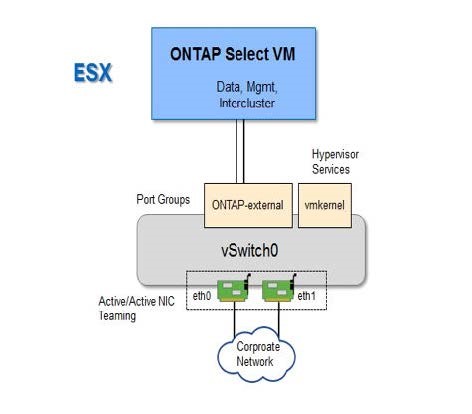
2 つのネットワークを使用する 4 ノードクラスタ
次の図は、 4 ノードクラスタを示しています。内部ネットワークでは、 ONTAP クラスタネットワークサービスに対応するためにノード間で通信できます。外部ネットワークは、クライアント、管理、およびクラスタ間のレプリケーションのトラフィックを伝送します( SnapMirror / SnapVault )。
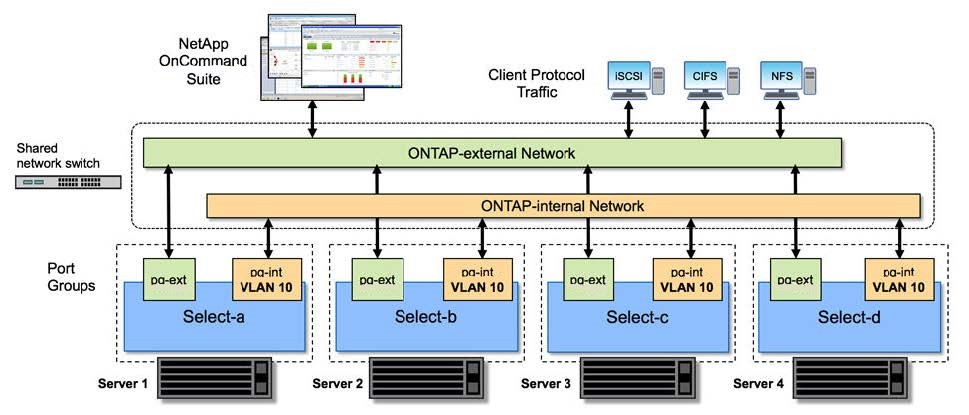
4 ノードクラスタ内のシングルノード
次の図は、 4 ノードクラスタ内の単一の ONTAP Select 仮想マシン用の一般的なネットワーク構成を示しています。ネットワークは 2 つあります。 ONTAP 内部と ONTAP 外部です。
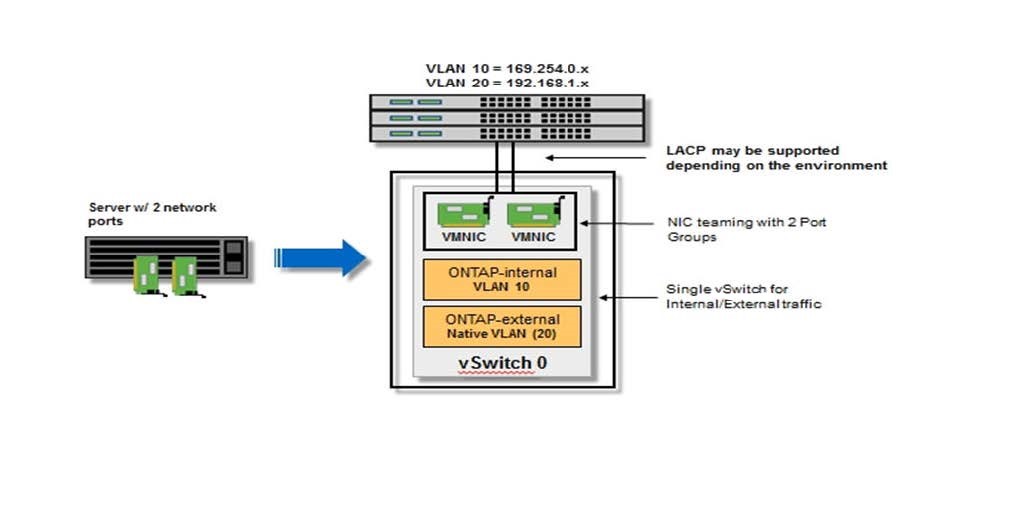
KVMホスト
KVMホストでのOpen vSwitchの設定
Open vSwitchを使用して、各ONTAP SelectノードにSoftware-Definedスイッチを設定する必要があります。
ネットワークマネージャが無効になっていて、ネイティブのLinuxネットワークサービスが有効になっていることを確認します。
ONTAP Selectには2つの独立したネットワークが必要です。どちらもポートボンディングを利用してネットワークのHA機能を提供します。
-
ホストでOpen vSwitchがアクティブであることを確認します。
-
Open vSwitchが実行されているかどうかを確認します。
systemctl status openvswitch
-
Open vSwitchが実行されていない場合は起動します。
systemctl start openvswitch
-
-
Open vSwitchの設定を表示します。
ovs-vsctl show
ホストでOpen vSwitchが設定されていない場合、設定は空になります。
-
新しいvSwitchインスタンスを追加します。
ovs-vsctl add-br <bridge_name>
例:
ovs-vsctl add-br ontap-br
-
ネットワークインターフェイスを停止します。
ifdown <interface_1> ifdown <interface_2>
-
LACPを使用してリンクを結合します。
ovs-vsctl add-bond <internal_network> bond-br <interface_1> <interface_2> bond_mode=balance-slb lacp=active other_config:lacp-time=fast

|
ボンドを設定する必要があるのは、インターフェイスが複数ある場合だけです。 |
-
ネットワークインターフェイスを有効にします。
ifup <interface_1> ifup <interface_2>
ESXiホスト
ハイパーバイザーホスト上の vSwitch 設定
vSwitch は、内部ネットワークと外部ネットワークの接続のサポートに使用するコアハイパーバイザーコンポーネントです。各ハイパーバイザー vSwitch の設定の一環として考慮する必要がある事項がいくつかあります。
2 つの物理ポート( 10Gb × 2 )を搭載したホストに対する vSwitch の設定
各ホストに 2 つの 10Gb ポートが含まれている場合は、次のように vSwitch を設定する必要があります。
-
vSwitch を設定し、両方のポートを vSwitch に割り当てます。2 つのポートを使用して NIC チームを作成します。
-
ロードバランシングポリシーを「 Route based on the originating virtual port ID 」に設定します。
-
両方のアダプタを「active」としてマークするか、一方のアダプタを「active」としてマークし、もう一方を「standby」としてマークします。
-
「フェールバック」設定を「はい」に設定します。
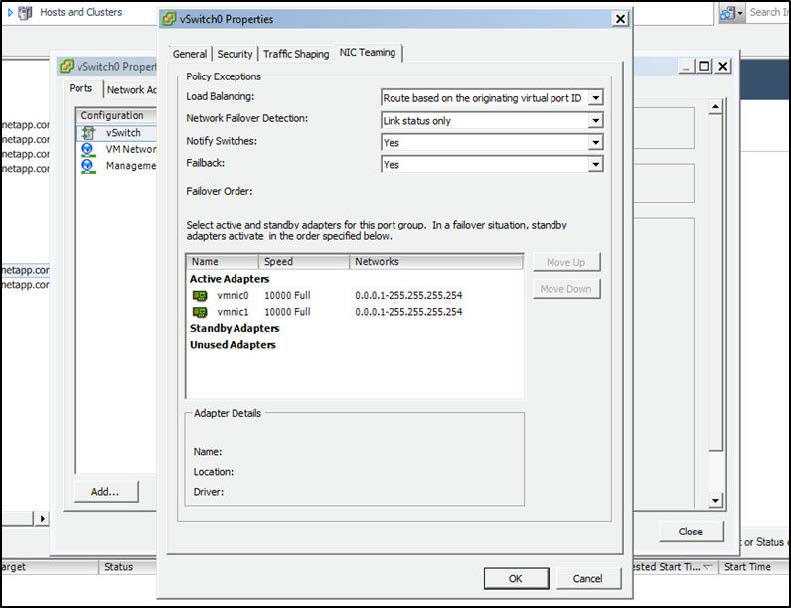
-
ジャンボフレーム( 9000MTU )を使用するように vSwitch を設定します。
-
内部トラフィック( ONTAP 内部)用に vSwitch 上のポートグループを設定します。
-
ポートグループは、クラスタ、 HA インターコネクト、およびミラーリングのトラフィックに使用する ONTAP Select 仮想ネットワークアダプタ e0c-pe0g に割り当てられます。
-
このネットワークはプライベートネットワークであると想定されるため、ルーティングできない VLAN 上にポートグループを配置する必要があります。この点を考慮して、適切な VLAN タグをポートグループに追加してください。
-
ポートグループのロードバランシング、フェイルバック、フェイルオーバーの順序の設定は vSwitch と同じにする必要があります。
-
-
外部トラフィック( ONTAP 外部)用に vSwitch 上のポートグループを設定します。
-
ポートグループは、データトラフィックと管理トラフィックに使用する ONTAP Select 仮想ネットワークアダプタ e0a~e0c に割り当てられます。
-
ルーティング可能な VLAN 上にポートグループを配置できます。また、ネットワーク環境によっては、適切な VLAN タグを追加するか、 VLAN トランキング用のポートグループを設定する必要があります。
-
ポートグループのロードバランシング、フェイルバック、フェイルオーバーの順序の設定は vSwitch と同じにする必要があります。
-
上記の vSwitch の設定は、一般的なネットワーク環境における 2 つの 10Gb ポートを搭載したホスト用の設定です。


